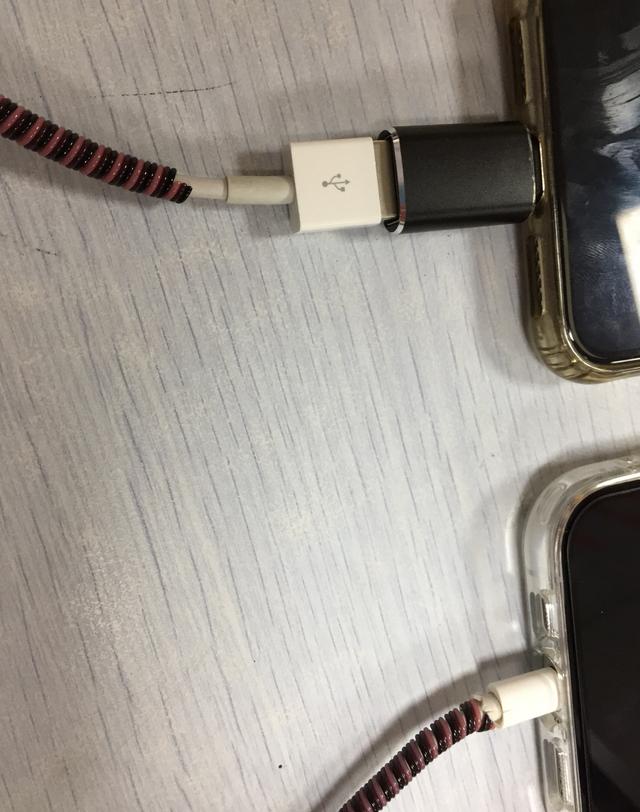怎么在列表中设置数字分隔符(按分隔符拆分数据)

按分隔符拆分数据,你会吗?
按分隔符拆分数据的需求,在工作中经常遇到。
当偶尔需要拆分一次的时候,我们可以用分列功能来完成,但是当工作中这种拆分需求频繁出现时,不如做一个函数模板,一次性完成所有工作!
看完教程还想系统学习的同学,推荐你参加我亲自授课的特训营↓,系统提升自己。
Excel函数与公式特训营,精讲60个函数,限时特价!
手机、电脑任意时间听课,一次付费,终身学习
长按上图↑识别二维码,了解详情
应用场景和数据结构
如下图所示,A列中是待拆分数据,每个数据之间用逗号分隔,
我们需要将以逗号分隔的各个数据拆分到不同列,如下图所示。

拆分后,不但每项数据分列放置,而且当A列中的数据变化时,公式结果可以自动更新。
公式解法
在B2单元格输入以下公式,并将公式向右、向下填充
=TRIM(MID(SUBSTITUTE($A2,",",REPT(" ",99)),1 99*(COLUMN(A:A)-1),99))
效果演示
为了方便大家清晰、直观地查看效果,我更改A列原始数据(删除,增加,更改),大家观察黄色区域公式生成结果的变化。
点击下图Gif观看动图演示

可见这个公式很好的支持了数据源变动后结果自动更新,非常方便。
如果你觉得有用,就分享给朋友们看看吧~
点“阅读原文”参加Excel特训营,限时特价!
,免责声明:本文仅代表文章作者的个人观点,与本站无关。其原创性、真实性以及文中陈述文字和内容未经本站证实,对本文以及其中全部或者部分内容文字的真实性、完整性和原创性本站不作任何保证或承诺,请读者仅作参考,并自行核实相关内容。文章投诉邮箱:anhduc.ph@yahoo.com